本文目录一览:
wps怎么批量替换数字
演示机型:华为MateBook X 系统版本:win10 APP版本:WPS2019
1、打开WPS2019,打开需要进行修改的表格。
2、选中内容,右击,在弹出的下拉选项中,选择复制。新建一个空白文档,右击,在弹出的下拉选项中,选择粘贴。
3、选择菜单栏开始,第二菜单栏中,选择查找替换。
4、在弹出的对话框中,选择替换,查找内容中输入“[0-9]”,替换成为需要的符号。
5、然后点击“高级搜索”,在“使用通配符”前的复选框里打勾,点击“全部替换”,替换成功后,会弹出对话框显示已替换完成。
6、然后将内容复制粘贴到表格里,就完成数字的全部变换了。
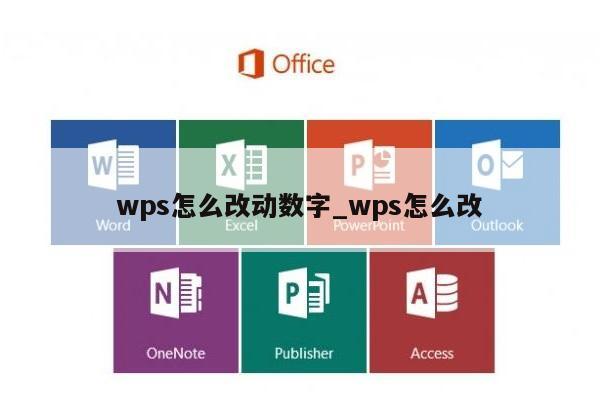
wps表格文本格式数字怎么批量转换成数字数值
要想将WPS表格内的内容从文本格式批量转换为数值格式,一般需要在【设置单元格格式】界面进行调整,还有一种方法是使用【选择性粘贴】来完成。下面让我以WPS11.11.10版本为例向大家演示一下具体的操作步骤。
方法一:设置单元格格式
第一步:选中需要进行修改的单元格,单击鼠标右键,然后在下拉菜单中选择【设置单元格格式】选项。
第二步:在弹出的对话框中选择左侧列表的【数值】选项,然后点击【确定】选项。
方法二:选择性粘贴
第一步:在任意单元格中输入数字1。选中该单元格,单击鼠标右键选择【复制】选项。
第二步:选中要进行修改的单元格,单击鼠标右键,然后在下拉菜单中选择【选择性粘贴】选项。
第三步:在弹出的对话框中选择【运算-乘】选项,最后点击【确定】选项。
WPS文字2013怎样快速更改数字类型
我们使用WPS文字进行文档编辑时,难免会对文档进行一些编号处理,那么如果能够快速的将这些数字类型更换,就再好不过了。以下是我为您带来的关于WPS文字2013快速更改数字类型,希望对您有所帮助。
WPS文字2013快速更改数字类型
①启动WPS文字2013,单击菜单栏--插入--数字。
②输入数字11,然后在下方选择类型,例如我选择的就是罗马数字类型。
③单击确定按钮,即可将阿拉伯数字11转换为罗马数字11.
④当然不仅仅就这一种类型,例如下图中我将22转换为了大写形式。
猜你喜欢:
1. WPS表格怎么设置输入以0为开头的数字
2. wps如何设置数字格式
3. wps表格怎么设置数字变小数点图文教程
4. 在wps表格中如何将文本格式转为数字格式
5. wps数字格式怎样设置
